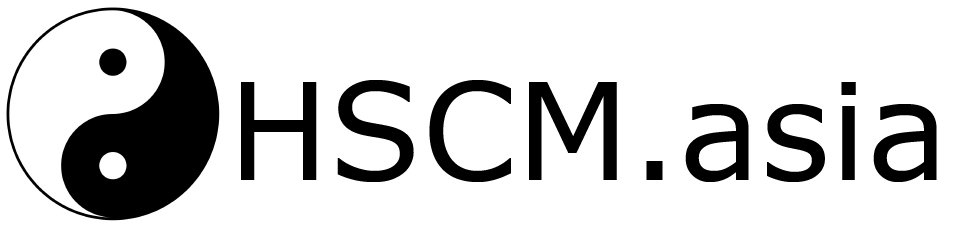Hier können Sie alle vorhandenen LIVESTREAMS buchen. Es gibt Veranstaltungen, in denen aus verschiedenen Gründen kein LIVESTREAM sinnvoll ist. Alle vorhandenen LIVESTREAMS finden Sie immer aktuell hier:
So ein LIVESTREAM ist wie eine Kette mit etlichen Gliedern:
- Am Kursort geht das Signal von einer Kamera in den Computer.
- Dann geht es über das Internet nach USA über einen Server.
- wir haben eine gute Leitung mit 1 GB/sec downstream und 50 MB/sec upstream, was für mehrere Kameras erforderlich ist.
- Sie loggen sich auf dem Server von vimeo.com ein und holen sich das Signal zurück nach Europa.
- Die Qualität Ihrer Internetleitung (wieviel MB/sec DOWNSTREAM) ist hierbei ein wichtiger Faktor, Sie sollten MINDESTENS 16 Mb/Sec, besser mehr haben
- Die Leistungsfähigkeit Ihres Computers spielt auch eine Rolle, dürfte aber im Normalfall genügend sein.
- Letztlich ist die Leistungsfähigkeit des Programms, also des Browsers, über den Sie den LIVESTREAM betrachten, vorauszusetzen. Wir empfehlen dringend, GOOGLE CHROME als Browser zu verwenden, da das vimeo-Programm studio6 darauf abgestimmt ist und auch der CHAT damit am Besten funktioniert.
- es funktioniert zwar auch über Handy, jedoch geht auf Handy kein Chat. Also ist PC/Mac immer besser!
- Beim letzten Mal hat der LIVESTREAM leitungstechnisch auf dem Kontroll-Computer einwandfrei funktioniert, obwohl von einzelnen Teilnehmern Rückmeldungen kamen, die vorwiegend durch lokale Bedingungen entstanden sein müssten. Natürlich mussten auch ein paar Bedienungsfehler vom Studioregisseur behoben werden. Vimeo/Livestream ist eben Weltmarktführer…
- Nutzen Sie bitte die Bedienfelder des VIMEO-Players (Diese sehen Sie, wenn die Maus über die Videofläche bewegt wird!):
- links unten ist ein PLAY/PAUSE-Bedienfeld, bitte einmal Pause und wieder Play klicken,
- auf der Filmlaufleiste können Sie bei Betrachten eines gespeicherten Films vor- und zurückgehen durch Klick auf die gewünschte Stelle auf der “Zeitachse”
- rechts daneben die Lautstärkeregelung: geklickt lassen und Lautstärke verschieben oder schrittweise durch Einzelklicks ändern
- Ihr Computer muss ggf. Aktivlautsprecher haben, da die Mini-Lautsprecher von Laptops meist unzureichend sind, können wir die Lautstärke nur begrenzt anpassen, um das auszugleichen. Bitte nutzen Sie ggf. eine Audio-Verstärkungsmöglichkeit
- Die Auflösung können Sie bestimmen, indem Sie das Einstellungs-RAD klicken, falls das Bild unscharf wirkt. Bei Auto passt der VIMEO-Player seine Auflösung der ggf. wechselnden Geschwindigkeit Ihrer Internetleitung an
- ganz rechts das Symbol für Wechsel zwischen VOLLBILD- und kleineres-Bild-Ansicht, jeweils daraufklicken
- Wenn der Stream STOCKT:
- links unten ist ein PLAY/PAUSE-Bedienfeld, bitte einmal Pause und wieder Play klicken, ggf. mehrfach
- erst einmal eine (halbe?) Minute abwarten, ob es nur kleine Schwankungen in der Leitungsqualität sind. Wenn vorüber, fließt der Stream automatisch wieder
- 1. Reaktion: Bitte NICHT den Browser refreshen, sondern den Link des ausgegebenen KLICKPLANES innerhalb der Un terrichtseinheit ggf. wiederholt klicken, um wieder in den Stream hineinzukommen.
(Refresh geht nicht, weil vimeo nach Einloggen automatisch einen neuen Link erzeugt, der dann refresht wird, aber der eigentliche Stream ist eben nur bei dem URSPRÜNGLICHEN Link, wenn er nach einer Unterbrechung wiederangesetzt wird) - 2. Reaktion (wenn 1 nicht ausreicht): Browser schließen und mit dem selben Link aus dem KLICKPLAN wieder öffnen. Möglicherweise muss dann das Passwort neu eingegeben werden.
- 3. Reaktion: Computer herunter und wieder hochfahren
- wenn möglich, eine TECHNIK-Meldung im Chat schreiben, Problem PRÄZISE NENNEN bitte!
- erst DANN eine Mail schicken an wolfgang[AT]DGTCM.de und Meldung machen ODER eine WhatsApp schicken an +49 176 58 70 86 45 (denn telefonieren geht schlecht mitten im Studiobetrieb….
- beide letzten Kommunikationswege können etwas dauern in der Reaktion, da die Aufmerksamkeit ja möglichst konstant auf das Studio gerichtet ist.
- und wenn Sie sich als VideoGast zuschalten wollen, mailen Sie an obige Mail, um den Gast-Link zu bekommen.
Dabei sollten Sie bedenken, dass der DELAY (also die Verspätung des Signals vom eigentlichen REALEN Geschehen, bis es auf Ihrem oder dann wieder unserem Bildschirm erscheint) auftreten kann, so dass schnelle Hin- und Her-Rede leicht eingeschränkt sein kann.
rechts neben dem LIVESTREAM-Film ist der CHAT-Bereich.
Der CHAT, der nur auf einem PC oder Mac angezeigt wird, ist wesentlich für die Interaktion im durch den Livestream erweiterten, “offenen Klassenzimmer”. Eine Teilnahme über ein Tablet oder Handy ist zwar möglich, aber die Interaktion durch den Chat fällt dort weg, also auch die Bestätigung der Anwesenheit!
Da die Kurse ja bestätigt werden mit Zertifikaten und für ÄrztInnen auch mit credits, ist eine Anwesenheitskontrolle insbesondere für diese Teilnehmer notwendig:
- Zu Beginn jedes Livestream-Abschnittes bitte im Chat mit Vor- und Nachnamen einloggen UND ein kurzes “Hallo” eintragen
- Zu Ende jedes Abschnittes ebenfalls ein kurzes “Tschüss” eintragen!
(was bei einem eventuellen Absturz des Streams natürlich entfällt) - Die Chats werden danach alle gespeichert und dienen der Anwesenheitskontrolle bzw. dem Nachweis der Anwesenheit!
- Bitte im Chat NUR technisch notwendigste Dinge zur Durchführung des Livestreams ODER inhaltliche Fragen an den Referenten schreiben!
Viel Freude beim LIVESTREAMEN!